小编给大家分享一下在idea上运用python的方法,相信大部分人都还不怎么了解,因此分享这边文章给大家学习,希望大家阅读完这篇文章后大所收获,下面让我们一起去学习方法吧!
在idea上运用python的方法:1、依次点击idea主面板上的【file->setting->Editor->Pluglns->Android Support->Install JetBrains Pluglns】;再重启idea即可。

1.下载最新的python.exe https://www.python.org/downloads/release/python-365/
2.在IDEA中安装Python Plugins( Idea中没有安装Python,需要在plugins里安装)具体操作如下:
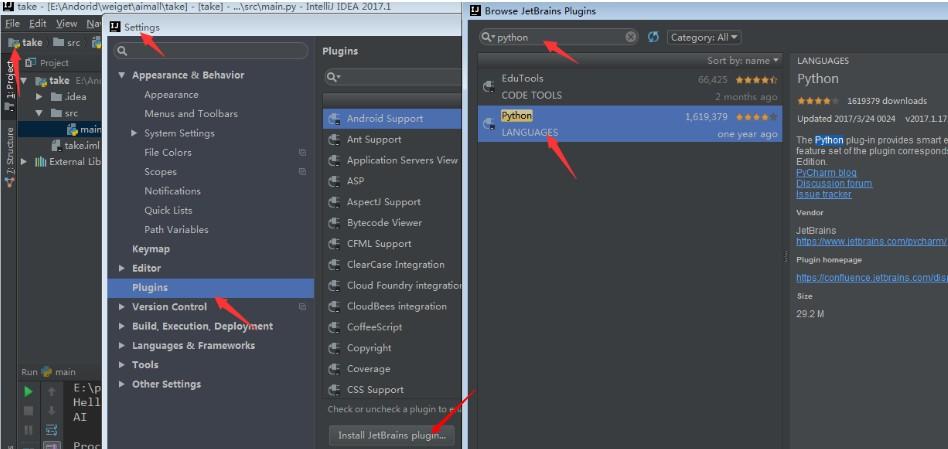
安装完成之后,重新启动IDEA。
3.创建python工程 (在IDEA里,选择file -> new project ,若已经下载好python.exe,idea会自动识别,然后一直点击next ,最后设置项目名,finish)
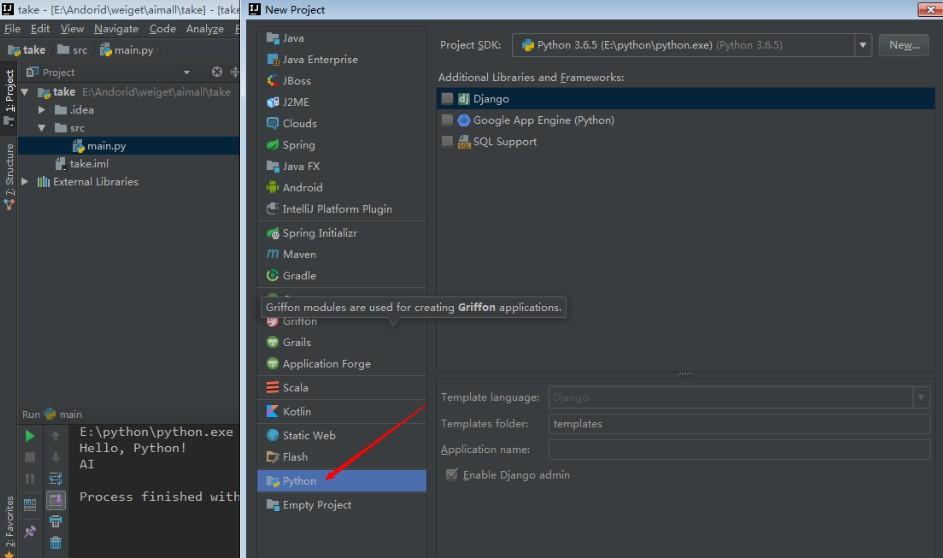
在自己的项目名下可以创建自己的文件夹
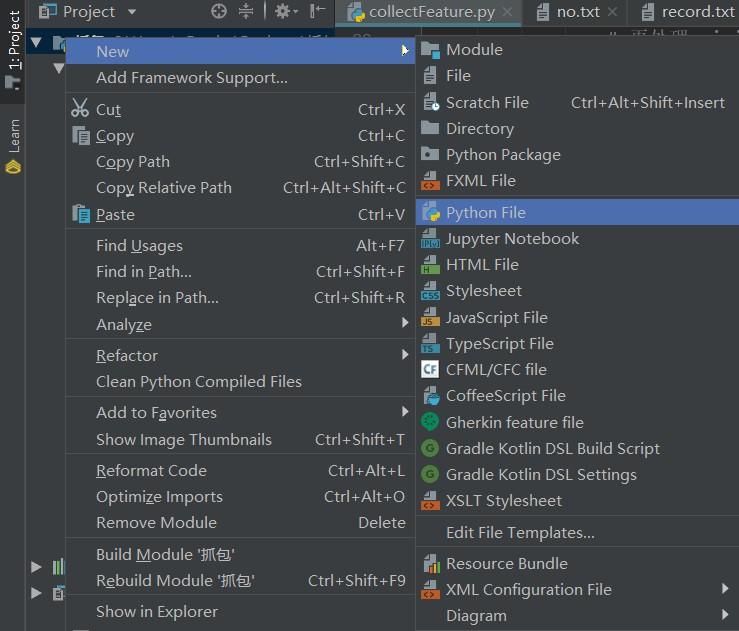
选择创建.py文件。基本的输出语句:
print ("Python!")右键点击运行文件。
注意
这里的python文件都必须要有明确的程序入口才能执行,不像自己随便写写的一个print一样。也就是说,必须要有 if __name__ == '__main__': 才行。
由于这个IDE非常严谨,会在很多地方给你警告,比如你用了驼峰命名法(比如命名为studentName而不是student_name),或者两个函数间没有空出两行等。这些警告会有波浪下划线,有时候已经习惯了某种无害的写法,但就是看这个波浪线不爽,就可以点击画波浪线的地方,旁边会弹出一个小灯泡,选择无视这种问题就可以让波浪线消失了。
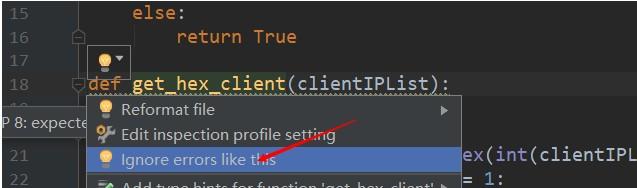
以上是在idea上运用python的方法的所有内容,感谢各位的阅读!相信大家都有了一定的了解,希望分享的内容对大家有所帮助,如果还想学习更多知识,欢迎关注亿速云行业资讯频道!
免责声明:本站发布的内容(图片、视频和文字)以原创、转载和分享为主,文章观点不代表本网站立场,如果涉及侵权请联系站长邮箱:is@yisu.com进行举报,并提供相关证据,一经查实,将立刻删除涉嫌侵权内容。